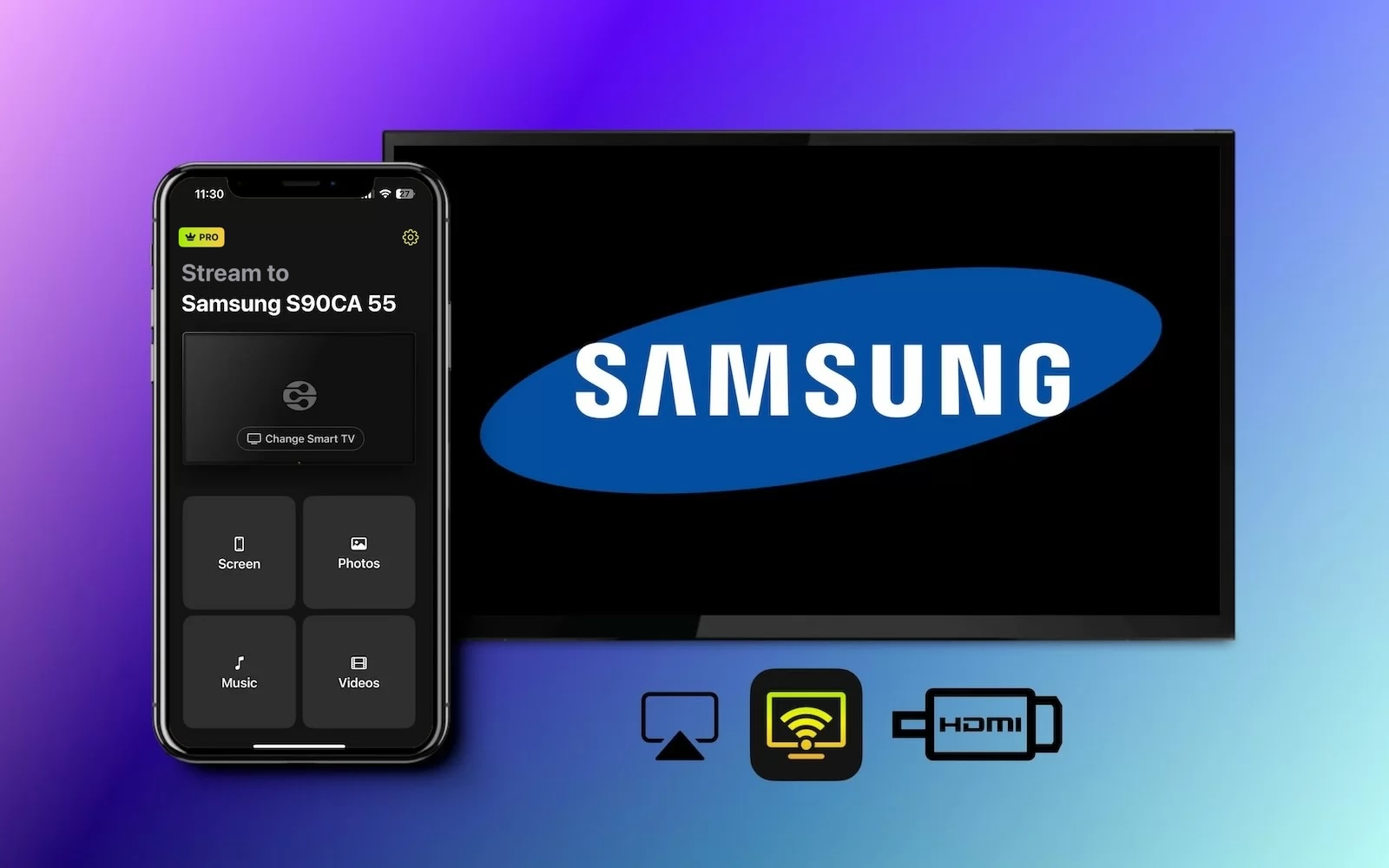用你的 iPhone 觀看最新影片或瀏覽網頁的便利性很難被超越,但長時間盯著那個小螢幕真的很累人。
如果你現在正在用手機搜尋可以讓全房間的人一起看到你螢幕內容的方法,你來對地方了。不僅可以將 iPhone 連接到 Samsung 電視,而且還有多種選擇可以讓你選擇。
從使用 AirPlay、鏡像應用程式到 HDMI 線,以下提供簡單的步驟教學,讓你輕鬆將手機投放到大螢幕上。
如何透過 AirPlay 將 iPhone 連接到電視
如果您的三星電視支援 AirPlay 2,這將是連接 iPhone 到三星電視最快速且最方便的方法。如果您從未使用過 AirPlay 2,它基本上是一種無線方式,可以將任何內容從現代的 Mac、iPhone 或 iPad 串流到相容的裝置上。
在這種情況下,大多數 2018 年至 2023 年間製造的三星電視都原生支援 AirPlay 2。如果您想確認您的特定電視型號是否支援此功能,以下是所有支援 AirPlay 2 的裝置完整列表:
- 2023 Neo QLED 8K 和 Neo QLED 4K 電視
- 2023 The Frame、OLED 和 QLED 電視
- 2022 8K 和 4K QLED 電視及 OLED 電視
- 2022 The Frame、The Sero 和 The Serif 電視
- The Freestyle 投影機
- 2022 4K QLED 電視
- 2022 Odyssey Ark 遊戲螢幕和 G8 遊戲顯示器
- 2021 年 27 吋和 32 吋 M5 智慧螢幕
- 2021 年 32 吋 M7 智慧螢幕
- 2021 年 8K 和 4K QLED 電視
- 2021 The Frame 電視
- 2021 Crystal UHD 電視
- 2020 年 8K 和 4K QLED 電視
- 2020 The Frame 和 The Serif 電視
- 2020 The Premiere 投影機與 Crystal UHD 電視
- 2019 年 8K 和 4K QLED 電視
- 2019 The Frame、The Serif 和 4K UHD 電視
- 2018 The Frame 電視
- 2018 QLED 4K 電視
- 2018 4K UHD 電視
- 2018 Smart Full HDTV N5300
以下是檢查電視是否支援 AirPlay 的方法
如果你不確定你的電視是否支援 AirPlay,你可以按照以下步驟輕鬆檢查:
1. 開啟您的智慧電視,進入設定。
2. 找到一般或連線選單,並搜尋Apple AirPlay。
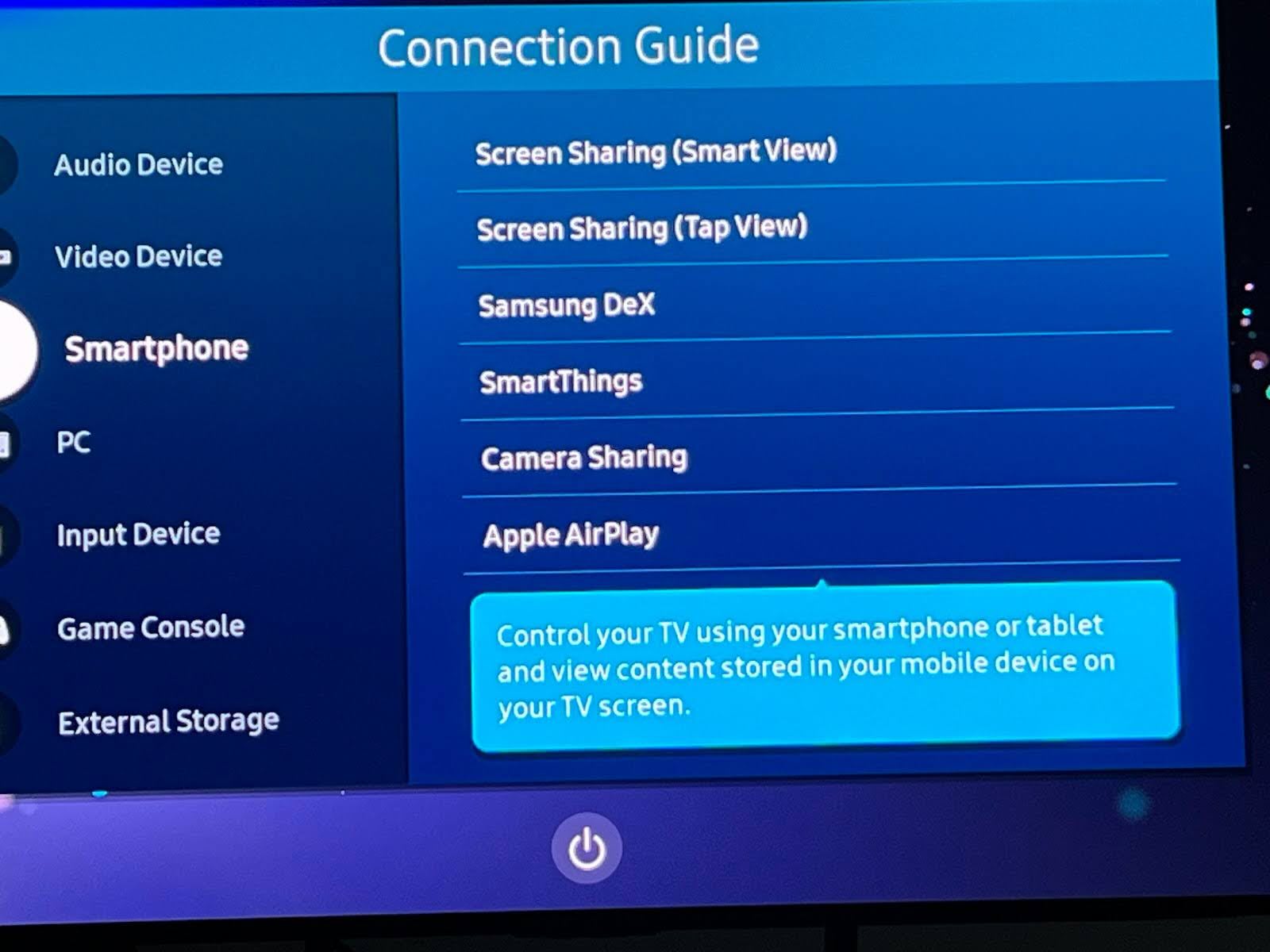
3. 如果這個選項是關閉的,請將其打開。
這是如何使用 AirPlay 將您的 iPhone 連接至三星電視
一旦您確認電視支援 AirPlay 並連接到同一個網路,就可以利用 AirPlay 從任何已連接的 iPhone 或 iPad 串流影片。
逐步指南
以下是如何使用 AirPlay 將你的 iPhone 連接到 Samsung 電視的方法
1. 在您的裝置上找到您想要串流到電視的影片或圖片內容。
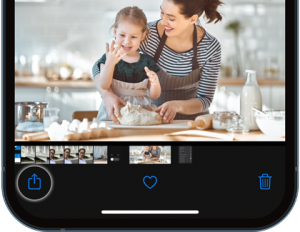
2. 點擊AirPlay 按鈕,然後從選項清單中選擇你的電視。
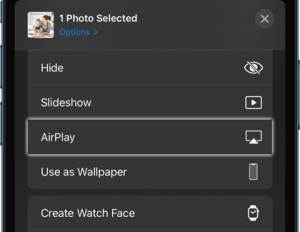
3. 在您的電視上檢查是否出現專屬代碼,然後在手機上出現的提示中輸入該代碼。不是所有電視都需要代碼。
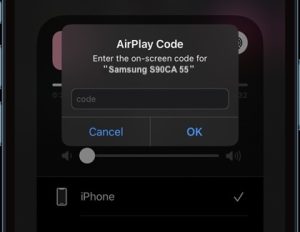
逐步指南
您也可以在設定中將 iPhone 設定為自動與您的裝置進行 AirPlay,以便未來跳過此流程。
1. 打開你的設定。
2. 選擇 一般。
3. 選擇AirPlay 與接力。
4. 點選自動 AirPlay,並將其設定為自動。
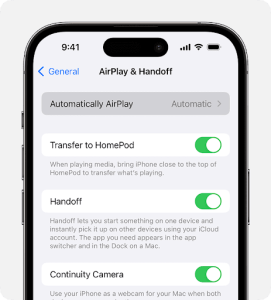
如何使用螢幕鏡像將您的 iPhone 連接到三星電視
1. 打開你的 iPhone,從螢幕右上角向下滑動,開啟控制中心。
2. 輕觸螢幕鏡像 icon並等待選項載入。
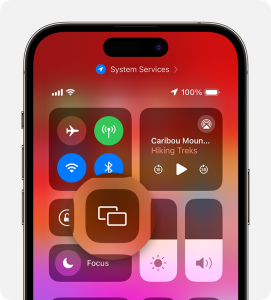
3. 從選項清單中選擇你的電視。
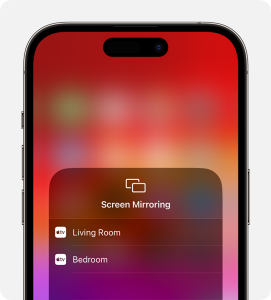
4. 在您的電視上尋找彈出的獨特代碼,然後在手機上出現的提示中輸入該代碼。
輸入代碼後,您的 iPhone 將會連接到電視,並開始鏡像您手機上目前顯示的內容。
使用投影應用程式將 iPhone 連接到電視
我們大多數人在購買電視時,大概不會特地檢查這台電視是否支援 AirPlay,但這並不代表你就被排除在外。現在有許多簡單易用的第三方應用程式,讓你能夠無線將 iPhone 連接到 Samsung 電視,提供替代的連線方式。
市面上有很多方便的應用程式可以克服電視本身的限制,其中較受好評的包含 DoCast、Wondershare MirrorGo、VideoSolo MirrorEase,以及 LonelyScreen。這些應用的操作方式各有不同,但都不難使用,基本上原理與 AirPlay 連接方式相同。
施法
我們發現最可靠的iPhone 連接 Samsung 智慧電視的方法,DoCast 絕對是首選。這款應用程式讓你只需一步驟,即可輕鬆將手機螢幕鏡像到電視播放影片、照片與音樂。

請注意,你需要購買 DoCast 的高級版本才能使用螢幕鏡像功能。這需要每週 $6.99 美元,但你也可以先使用 3 天免費試用來體驗。我們認為它乾淨的 UI、零延遲的鏡像體驗,以及支援 Fire TV Stick 與 Roku 等其他平台的功能,都足以讓這個價格物有所值。

使用 DoCast 進行螢幕鏡像的步驟
1. 從 App Store 下載 DoCast 應用程式。

2. 在主選單上,點選 選擇智慧電視。

3. 選擇您的Samsung 電視。

4. 連線後,請點擊螢幕按鈕開始鏡像。
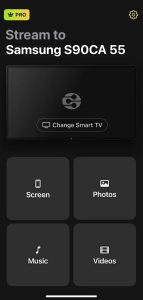
5. 根據您的喜好更改任何設定,然後按下開始鏡像。
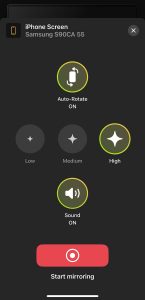
5. 當你想要停止時,只需點擊停止鏡像。
注意:你想把你的 iPhone 變成 Samsung 電視的遙控器嗎?試試 TVRem,一款適用於 iPhone 的 Samsung 電視遙控應用程式。
如何在沒有 WiFi 的情況下將 iPhone 連接到 Samsung 電視
HDMI 線是標準的影音線材,能夠提供最高畫質的視訊品質。任何現代電視都支援 HDMI,但沒有任何一款 iPhone 支援。如果你不介意將手機有線連接到電視來使用,你需要購買一個 USB-C 轉 HDMI 轉接器。你可以直接向 Apple 購買,或者尋找價格更實惠的第三方選項。
有了你的線材後,只需將 iPhone 與 Samsung 電視配對,你手機上正在播放的內容就會立即顯示在大螢幕上。
逐步指南
這裡有一個簡單的步驟說明你需要做什麼:

1. 將您的USB-C 轉 HDMI 轉接器連接到備用 HDMI 線的一端。
2. 將USB-C 端插入你的 iPhone,並將 HDMI 輸出端插入電視上的可用 HDMI 埠。
3. 請確保您的電視已切換到該HDMI 連接埠的頻道。
4. 您的螢幕將會在電視上顯示手機上播放的內容。
結論
一旦你知道如何將我的 iPhone 連接到我的 Samsung 電視,就能輕鬆地與整個房間分享影片、照片和音樂,而無需在電視上下載不方便的應用程式。大多數電視都支援 AirPlay,這代表你只需要將兩者連接起來就可以開始。對於那些不支援 AirPlay 的電視,使用能夠連接 iPhone 到 Samsung 電視的應用程式,例如操作簡單的 DoCast,是繞過這些限制、迅速連線的好方法。或者,如果其他方法都失敗了,使用 HDMI 轉接器也可以完成這項任務。
常見問題
您可以用多種方式將 iPhone 與 Samsung 電視配對。AirPlay 是最簡單的方法,如果您的電視不支援 AirPlay,則可以使用第三方鏡像應用程式,最後也可以用 HDMI 線連接兩者。
要將 AirPlay 連接到三星電視,只需進入設定,找到 AirPlay 選項並確保其已啟用。大多數電視預設會啟用此功能。或者你也可以下載像是 DoCast 這類的鏡像應用程式,連接到你的電視,並點擊「螢幕」來開始鏡像過程。
您的 iPhone 可能無法連接到 Samsung 電視的最常見原因是它們並未連接在同一個無線網路上。其他可能的問題包括:如果您嘗試使用 AirPlay,而您的電視不支援此功能;或者您的電視或 iPhone(有可能是兩者)尚未完全更新,需要先下載最新的軟體更新。
如果您的電視不支援 AirPlay,您可以使用第三方螢幕鏡像應用程式(如 DoCast)從您的 iPhone 無線投放。